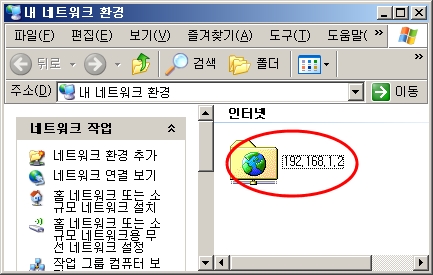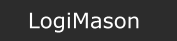White Paper
Please understand my incorrect and poor korean expression
보통 리눅스 서버와 윈도우즈의 파일공유를 위해서는 리눅스에서 삼바데몬이나, nfs등을 이용하나, 가끔 ms윈도우즈에서 연결이 잘안되는 경우가 있습니다. 그래서 다른방법을 하나 알려드리려고 합니다.
보통 linux서버를 만들때 ftp데몬과 telnet데몬은 항상 올리므로 ftp를 이용해서 윈도우즈에서 리눅스서버를 외장하드로 연결시켜보겠습니다.
우선 리눅스서버에 ftp서버가 올라가 있어야하고, 리눅스 서버의 ftp 계정이 있어야 합니다.
여기서는 ftp 계정 id가 okch 이고 비밀번호는 1234라고 하겠습니다.
MS윈도우즈에서 바탕화면에서 내컴퓨터를 더블 클릭합니다.

도구에서 네트워크 드라이브 연결을 선택합니다.
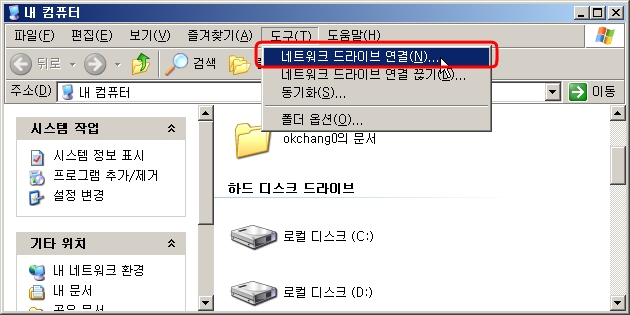
온라인 저장소에 로그인하거나 네트워크 서버에 연결합니다를 클릭합니다.
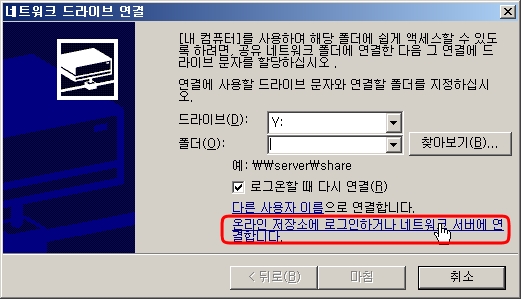
다음을 누릅니다.
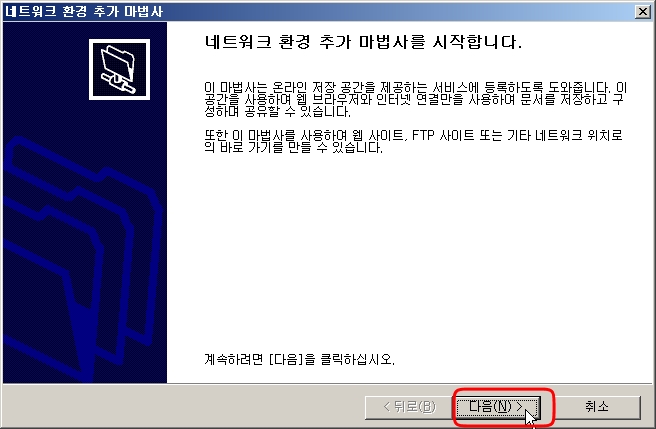
다른네트워크위치 선택 웹사이트주소, 네트워크 위치 , FTP 사이트를 지정하십시오를 선택하고 다음을 누릅니다.
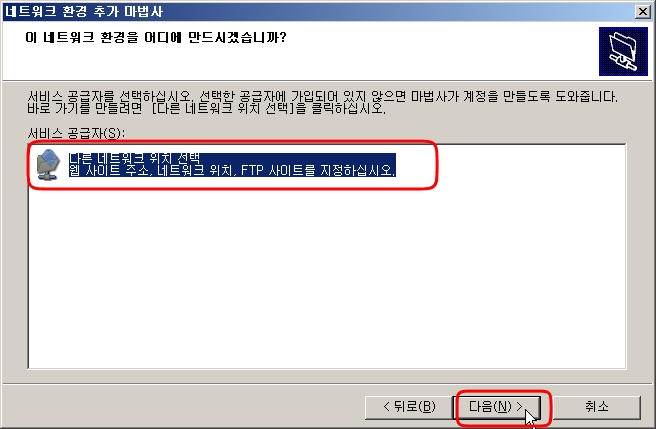
리눅스 서버의 주소를 적습니다.
보통 가정에 IP공유기를 사용한다면 아래와 같이 내부 IP를 타이핑 하면 됩니다.
실험에 사용된 서버IP는 ftp://192.168.1.2 이므로 아래와 같이 입력하였습니다.
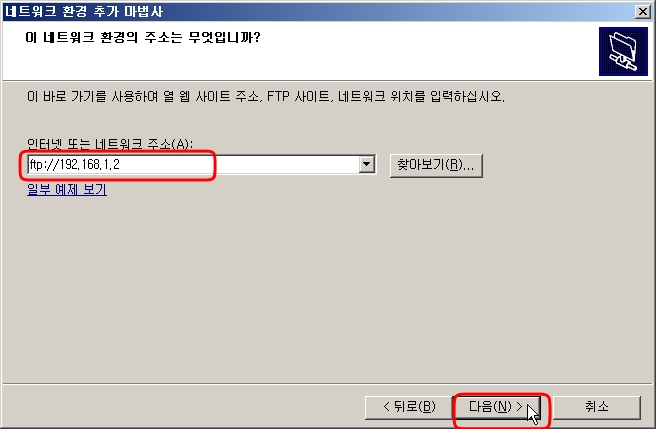
ftp에 계정받은 id를 입력합니다. 사용된 id는 okch 이므로 아래와 같이 입력하고, 다음을 누릅니다.
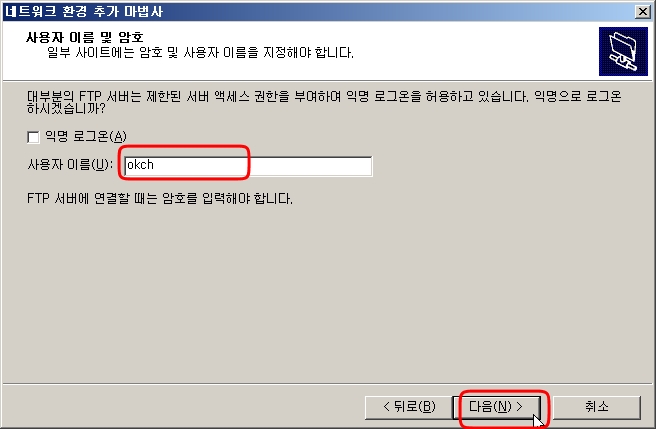
네트워크의 이름을 타이핑합니다. 편한데로 아무 이름이나 입력하면 됩니다. 여기서는 리눅스서버ip를 이름으로 입력하였습니다.
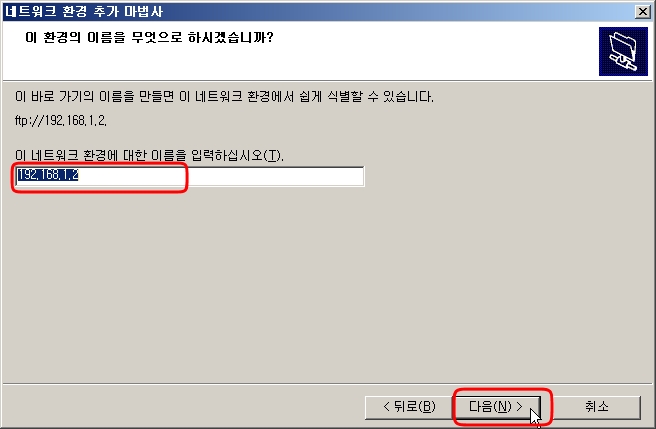
마침을 누릅니다.
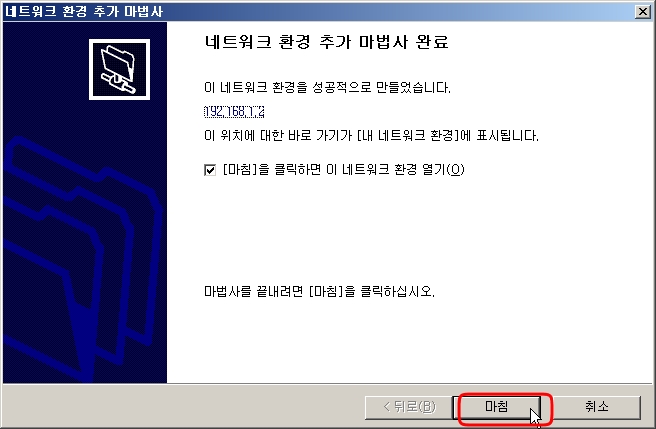
사용자 이름(id)와 암호를 입력하고 로그온을 누릅니다. 암호저장 부분을 선택하면 조금 편리하나 pc방 같은곳에서는
선택안하는것이 보안을 위해 좋을듯합니다.
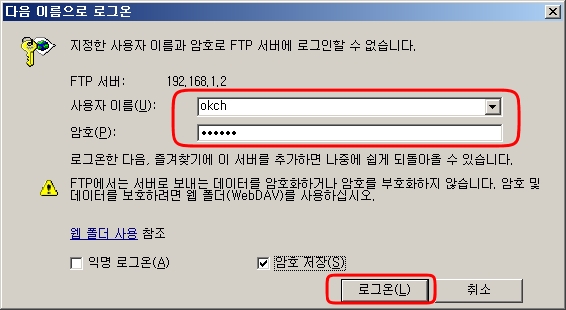
아래와 같이 연결된 모습이 보입니다. 외장하드와 비슷하게 사용이 가능합니다.
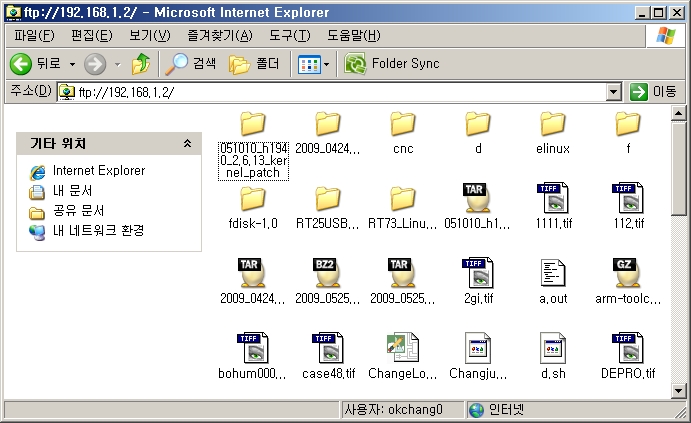
다음에 다시 연결할때는 바탕화면에서 내컴퓨터로 들어간후 아래와 같이 주소를 입력하면 연결이 됩니다.
절대 인터넷 인스플로러에서는 입력하지 마십시오. 연결이 되지 않습니다. 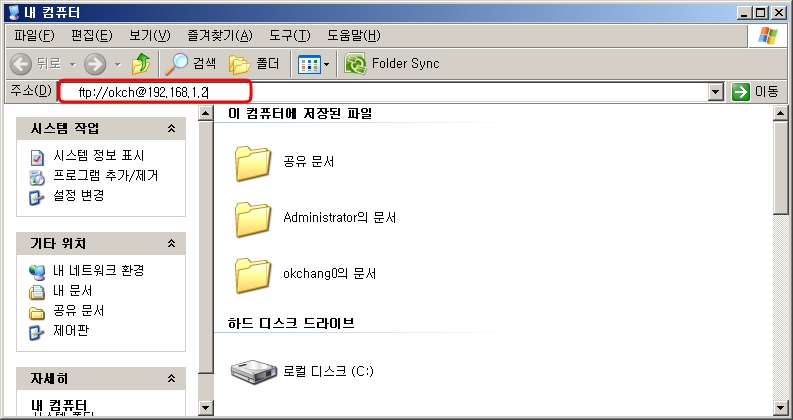
또는
바탕화면에서 내 네트워크 환경를 클릭합니다.
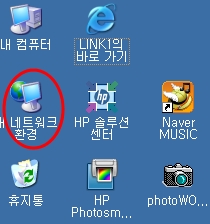
앞에서 설정한 리눅스 공유파일이 보입니다.